Инструкция по эксплуатации BOSS DR-880
Страница 137
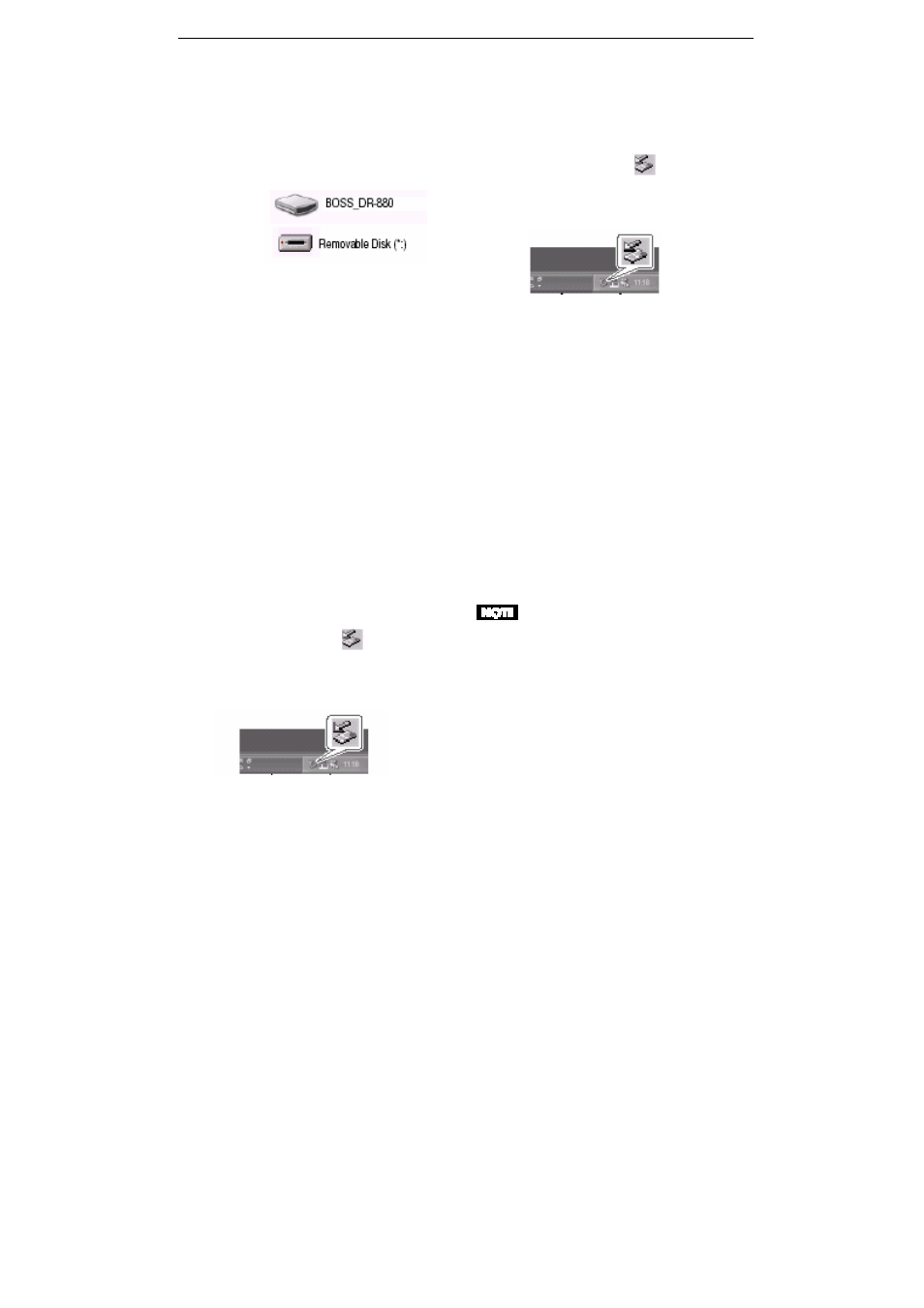
136
Импортирование SMF данных с целью создания паттерна
8. Нажмите [ENTER].
Когда установлена связь с PC,
производится индикация сообщений
“1.Copy one SMF” и “2.CloseConnection.” На
компьютере появится иконка “BOSS_DR-
880” (или иконка “Removable disk (*:)”) r.
(Пример)
Для пользователей Windows 2000/Me
1) Кликните правой кнопкой мыши на
иконку “DR-880” (или на иконку
“Removable disk (*:)” ) в My Computer, и
выполните “Remove.”
2) Кликните на иконку
на панели
задач и кликните на сообщение,
указывающее на “Safely remove drive
(*:)”.
Блок
задач
Блок задач
9. Перетащите SMF файл,
предназначенный для
импортирования в иконку “DR-880”
(или в иконку “Removable disk (*:)”).
* По ходу одной операции можно импортировать
только один файл. Не перетаскивайте два и
более файлов.
После завершения копирования
появится холостой экран.
10. Закройте USB соединение.
Для пользователей Windows XP
Кликните правой кнопкой мыши на иконку
“DR-880” (или на иконку “Removable disk (*:)”
icon) в My Computer и выполните “Remove.”
Если не получается выполнить операцию
“Remove” этим путем, продолжите таким
образом.
1) Кликните на иконку
в блоке задач
и
кликните
на
сообщение,
обозначающее“Safely remove drive
(*:)”.
3) В диалоговом окне “Safely Remove
Hardware” кликните на [OK].
11. Нажмите [EXIT].
* Если нажмете [EXIT]не копируя данные SMF
на DR-880, появится сообщение “No file!” В
таком случае нажмите [ENTER]чтобы
вернуться на экран импортирования SMF.
Появится сообщение “Now writing...” и
будет произведено импортирование SMF
файла.
После импортирования SMF сообщение
исчезнет.
В ходе вып-я этого пункта можно
безопасно отсоединить USB кабель от
DR-880 и компьютера.
Если нажать на[EXIT] без выполнения пункта
10, появится сообщение “Import cancel?”
В этом случае нажмите [EXIT] и затем выполните
пункт 10.
Если нажмете
[ENTER], произойдет отмена
операции импортирования, и вы вернетесь
обратно на экран импортирования SMF.
Task bar
Task tray
2) В диалоговом окне “Safely Remove Hardware”
кликните на [OK].